一、部署Jenkins
1、导入安装包

2、安装安装包
(1)、安装JDK和maven
创建jdk存储目录
# mkdir /usr/jdk64/
解压jdk到存储目录
# tar -zxvf jdk-8u191-linux-x64.tar.gz -C /usr/jdk64/
解压maven到指定目录
# tar -zxvf apache-maven-3.6.0-bin.tar.gz -C /usr/local/

配置jdk环境变量
# vi /etc/profile
在最后一行加入以下内容
export JAVA_HOME=/usr/jdk64/jdk1.8.0_191
export MAVEN_HOME=/usr/local/apache-maven-3.6.0
export PATH=$JAVA_HOME/bin:$MAVEN_HOME/bin
执行生效
# source /etc/profile
查看jdk版本
# java -version

查看maven版本
# mvn -v
[root@localhost ~]# mvn -v Apache Maven 3.6.1 (d66c9c0b3152b2e69ee9bac180bb8fcc8e6af555; 2019-04-05T03:00:29+08:00) Maven home: /usr/local/apache-maven-3.6.1 Java version: 1.8.0_191, vendor: Oracle Corporation, runtime: /usr/java/jdk1.8/jre Default locale: en_US, platform encoding: UTF-8 OS name: "linux", version: "3.10.0-862.el7.x86_64", arch: "amd64", family: "unix"
(2)、解压tomcat
# tar -zxvf apache-tomcat-7.0.92.tar.gz -C /home/
启动tomcat服务
# chmod +x /home/apache-tomcat-7.0.92/bin/*.sh
# ./startup.sh

查看tomcat是否成功运行
http://192.168.100.117:8080/

把jenkins.war包放到tomcat服务器的webapps目录
# cp jenkins.war /home/apache-tomcat-7.0.92/webapps/

(3)启动Jenkins服务
http://192.168.100.117:8080/jenkins
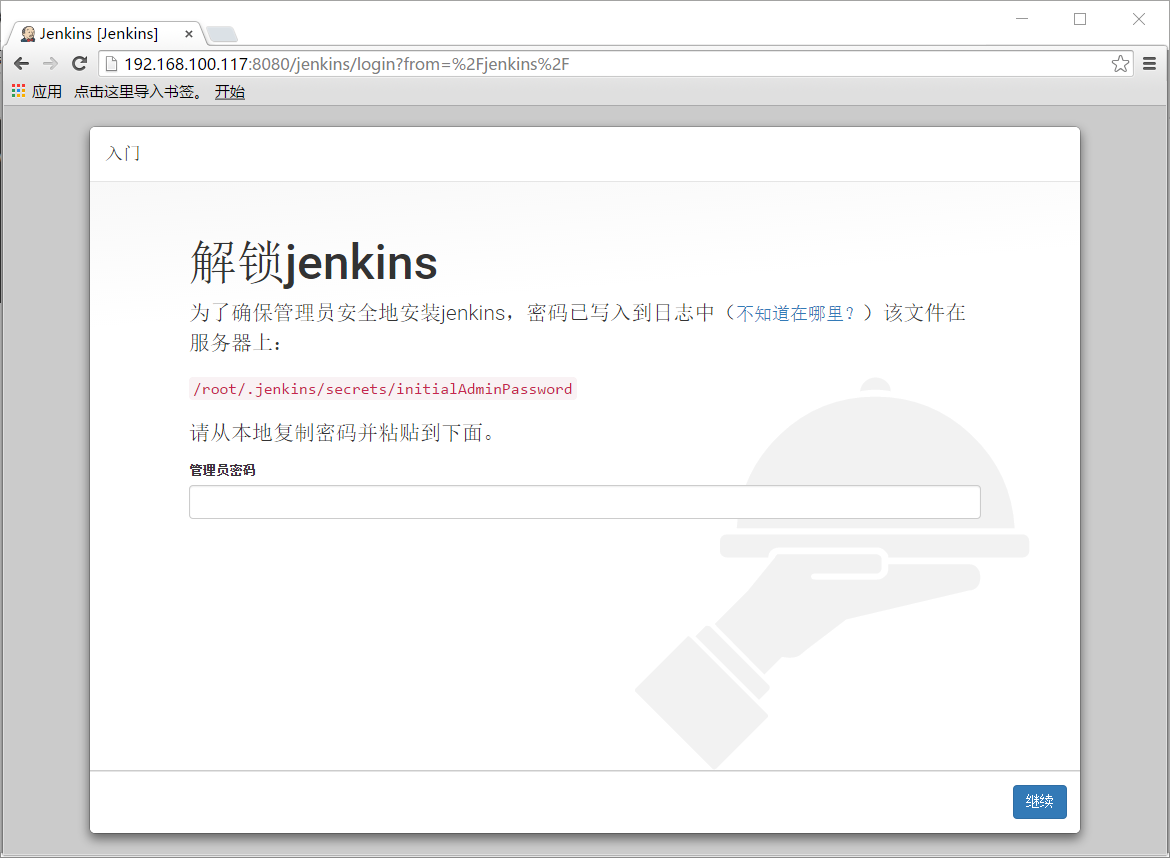
查看密码
[root@localhost ~]# cat /root/.jenkins/secrets/initialAdminPassword
a2cdc1a392cb468fae850e6cafad34e8
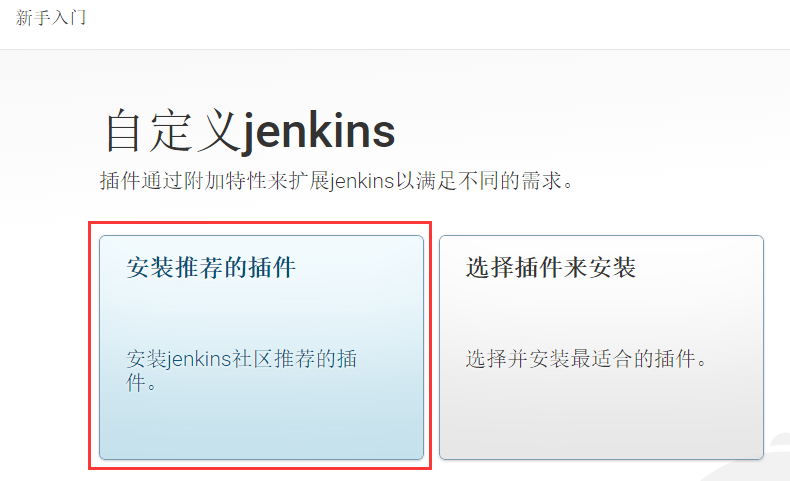

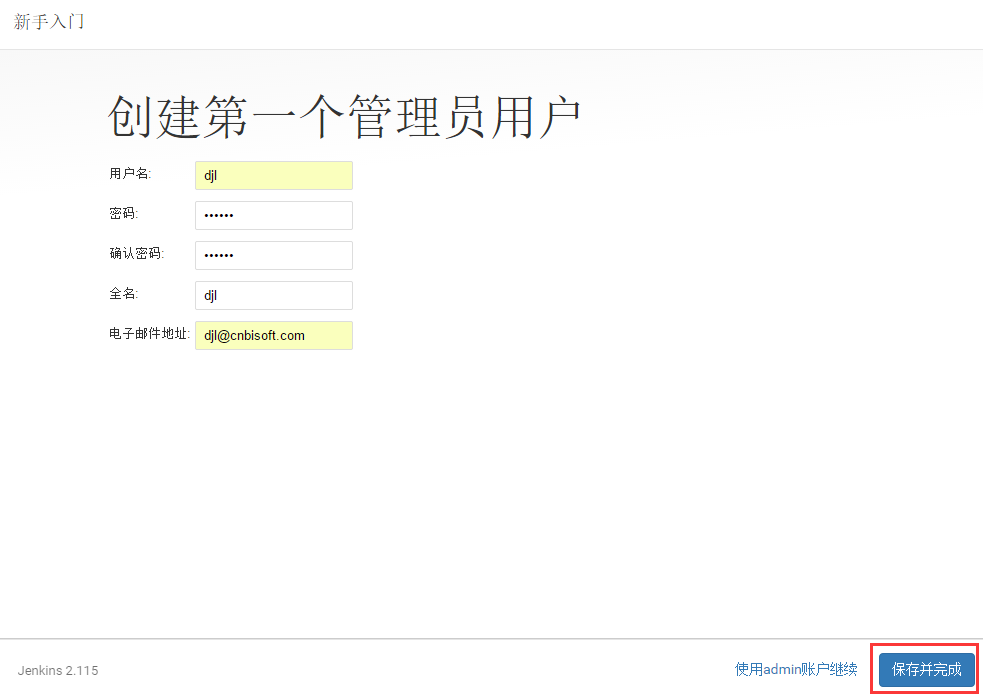
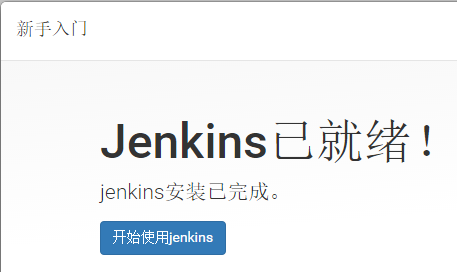
(6)配置系统字符类型
单机“系统管理”按钮,面板出现字符类型报错,则需要手工修改软件的字符类型。修改tomcat编码方式,在server.xml中添加URIEncoding="UTF-8"字段,修改完成以后要重启tomcat服务器,黄色警告信息就会消除

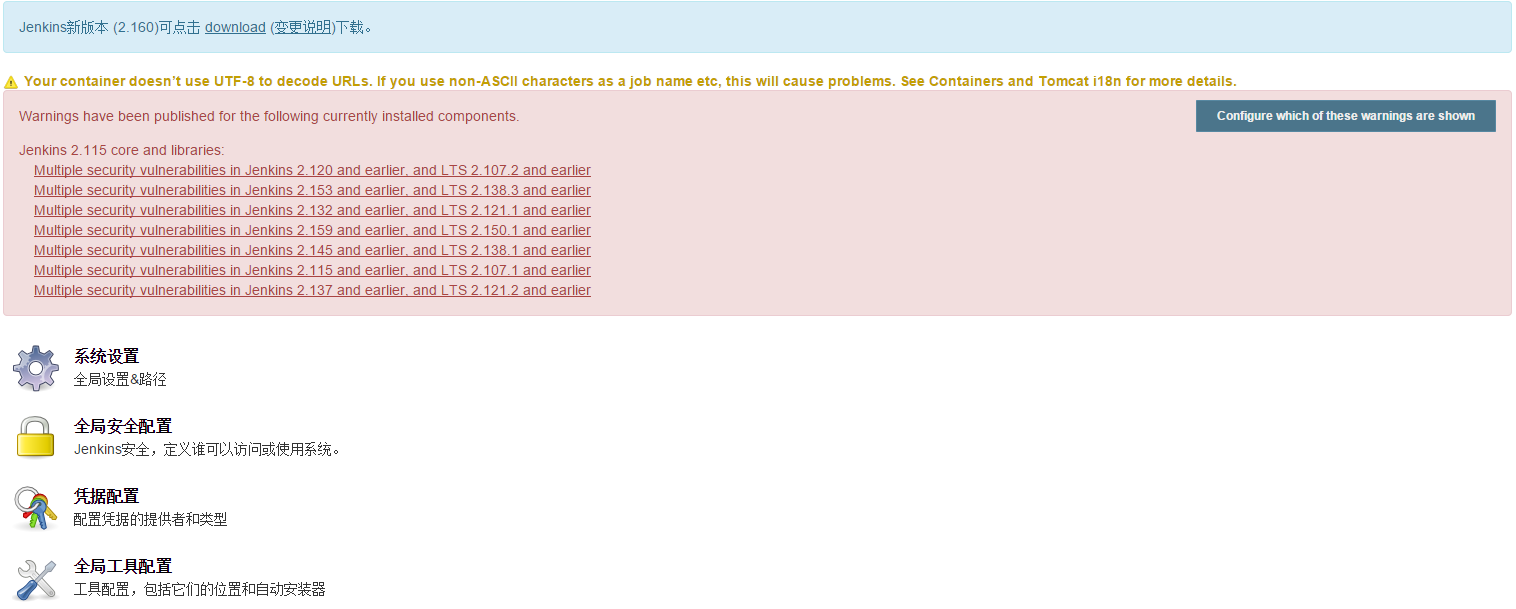
修改server.xml文件
# vi +71 /home/apache-tomcat-7.0.92/conf/server.xml
connectionTimeout="20000" URIEncoding="UTF-8"

修改完成重启tomcat服务器
# cd /home/apache-tomcat-7.0.92/bin/
# ./shutdown.sh
# ./startup.sh

二、配置Jenkins服务
重新登录Jenkins
1、新增JDK
单机“系统管理”-“Global Tool Configuration(全局工具配置)”-“新增JDK”
别名可以随便取,取消“自动安装”复选框,可以使用服务器本机的JDK,在“JAVA_HOME”文本框中输入绝对路径,完成后单击“save”
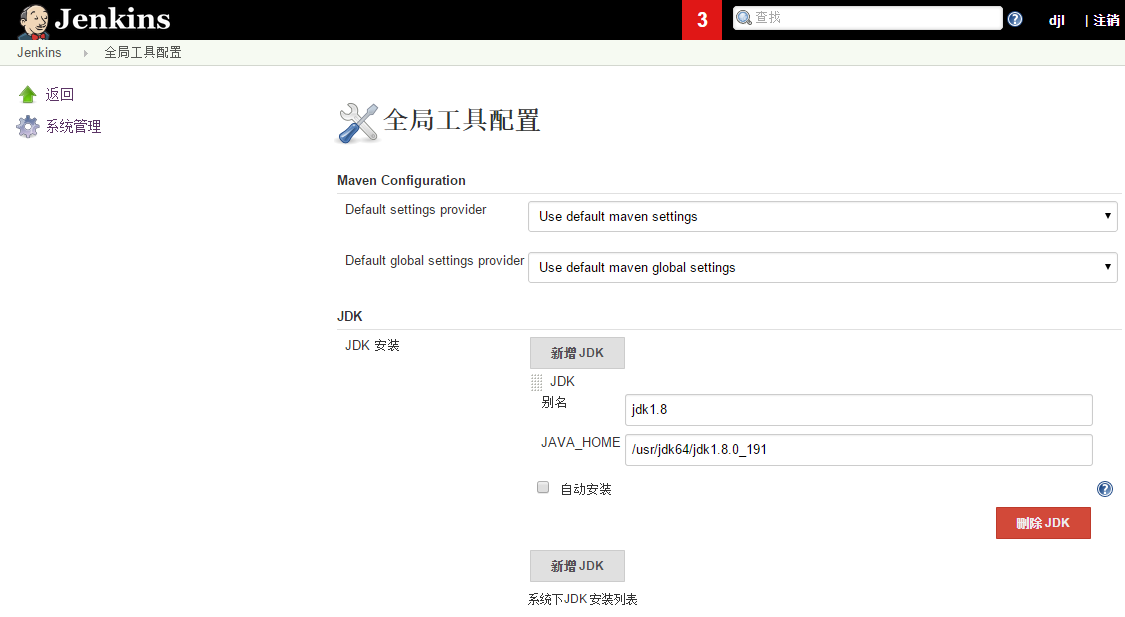
2、配置maven

3、安装maven插件
在进行新建项目,仍无法新建maven项目,在这里需要安装maven的服务插件。
单击“管理插件”,选择“可选插件”标签,在过滤处输入“maven”,选中“Maven Integration plugin”复选框,单击“直接安装”按钮
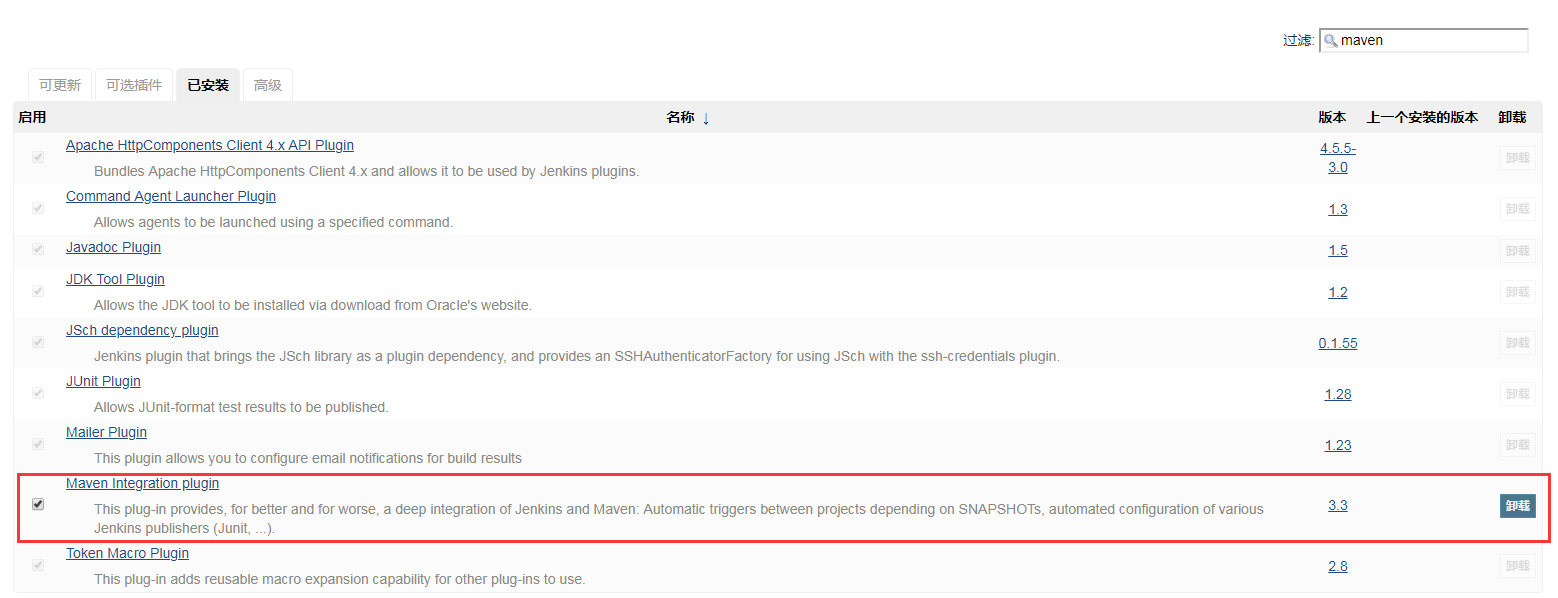
插件安装完之后重启Jenkins
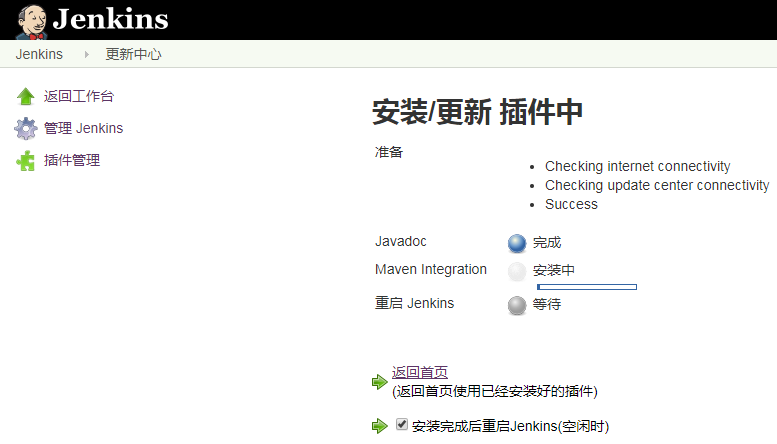
4、配置本地git仓库
安装gitlab插件,系统管理–管理插件–可选插件
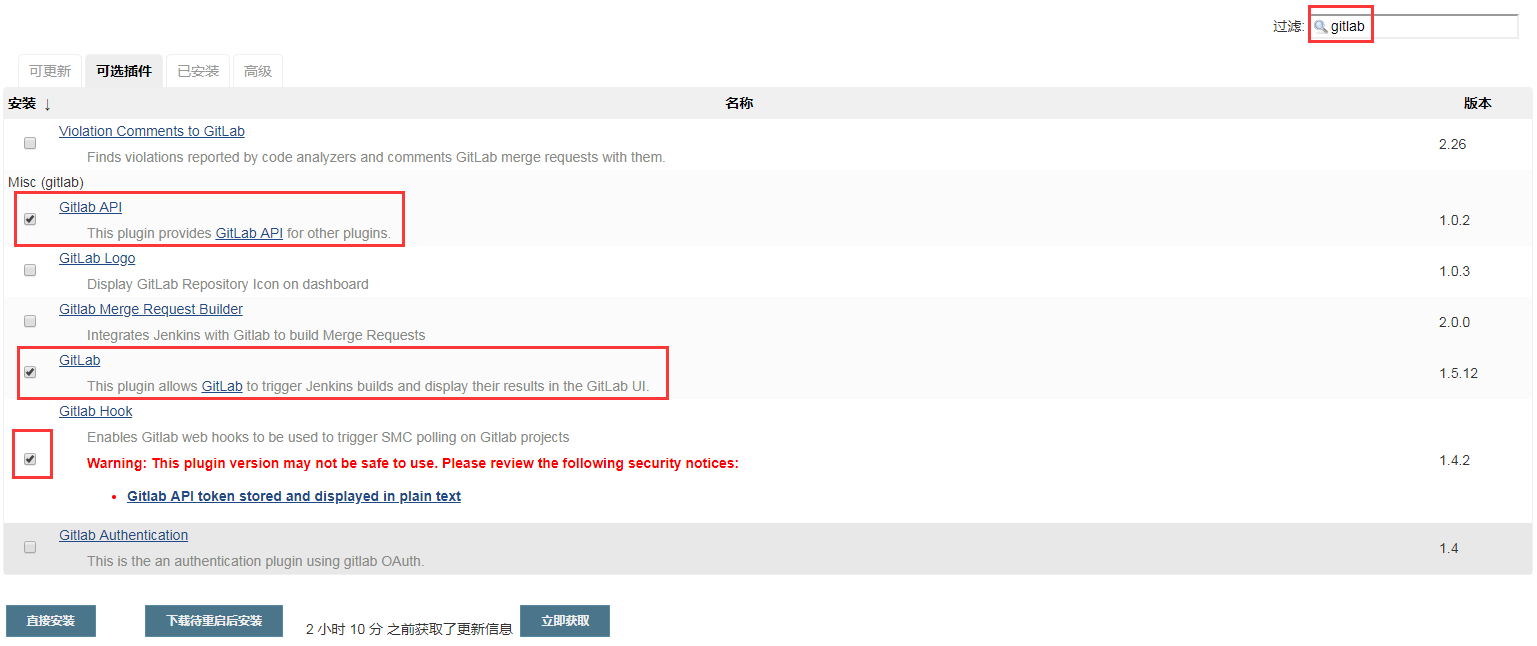
插件安装界面,会额外安装一些依赖关系的插件,jenkins基于ruby开发,所以会有ruby环境:
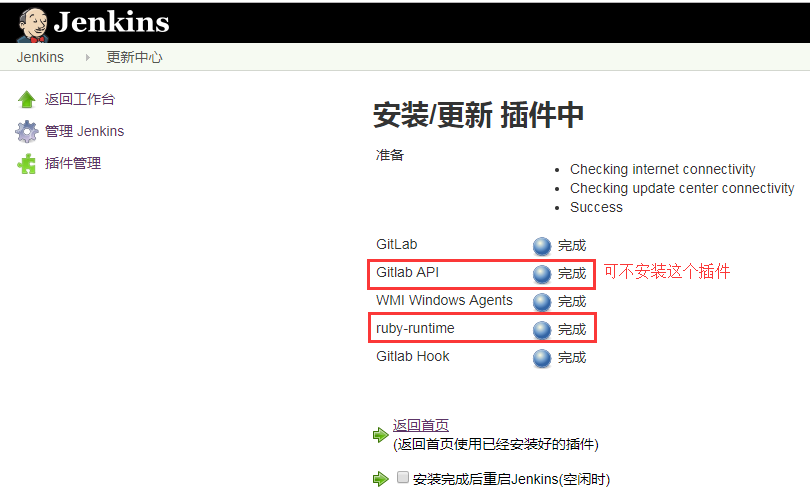
进入Jenkins服务器查看git客户端的版本
# git --version
[root@localhost ~]# git --version git version 1.8.3.1
本地配置gitlab服务器域名
# vi /etc/hosts
添加内容:192.168.1.104 git.cnbisoft.com
[root@localhost ~]# cat /etc/hosts 127.0.0.1 localhost localhost.localdomain localhost4 localhost4.localdomain4 ::1 localhost localhost.localdomain localhost6 localhost6.localdomain6 192.168.1.104 git.cnbisoft.com
生成秘钥
# ssh-keygen -t rsa -C "djl@cnbisoft.com"
[root@localhost ~]# ssh-keygen -t rsa -C "djl@cnbisoft.com" Generating public/private rsa key pair. Enter file in which to save the key (/root/.ssh/id_rsa): Created directory '/root/.ssh'. Enter passphrase (empty for no passphrase): Enter same passphrase again: Your identification has been saved in /root/.ssh/id_rsa. Your public key has been saved in /root/.ssh/id_rsa.pub. The key fingerprint is: SHA256:gC8otLSTT5RR3D1up6OXn9gK5vq8GJz6GbTO2cdgnLs djl@cnbisoft.com The key's randomart image is: +---[RSA 2048]----+ | .o.. . | | oo . o | | o o. . . . | |o =. . . o . | |.=....o S o | | .+ o.o= o | | . *.o= o | | + @o.=o . | | ..OoE=oo+ | +----[SHA256]-----+
登陆gitlab
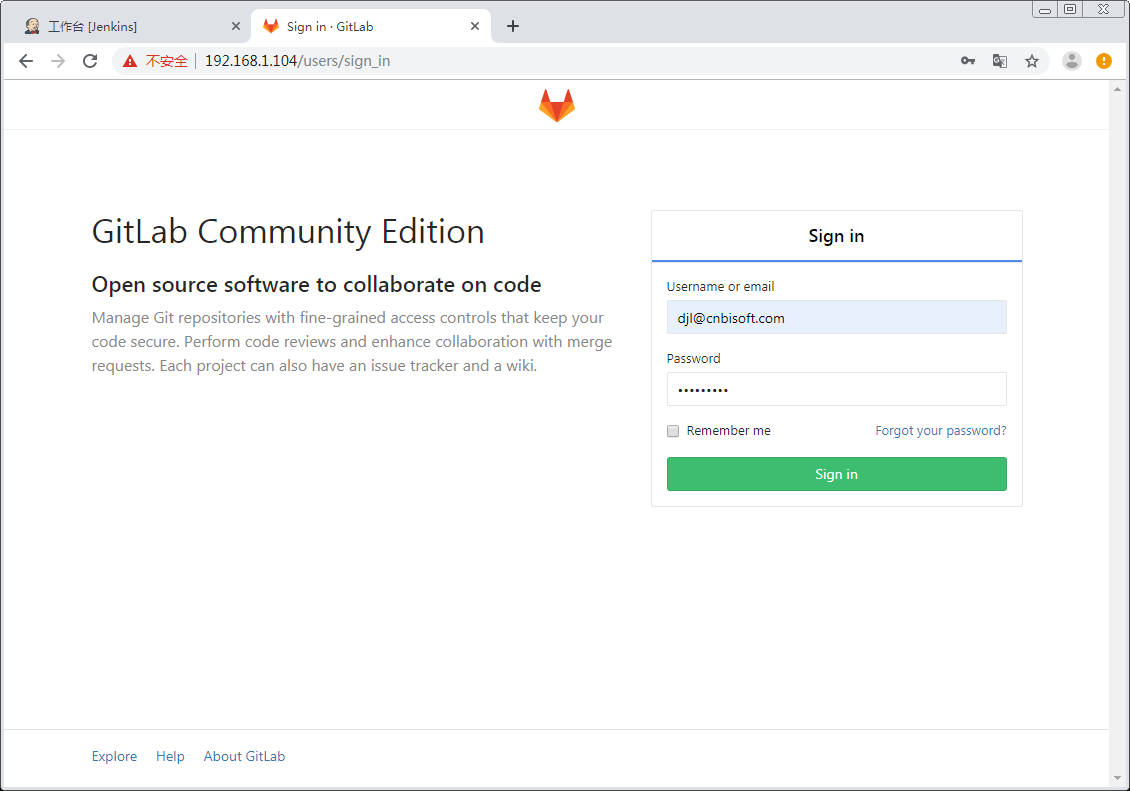
在gitlab上添加ssh秘钥,这要添加的是“id_rsa.pub”即“公钥”
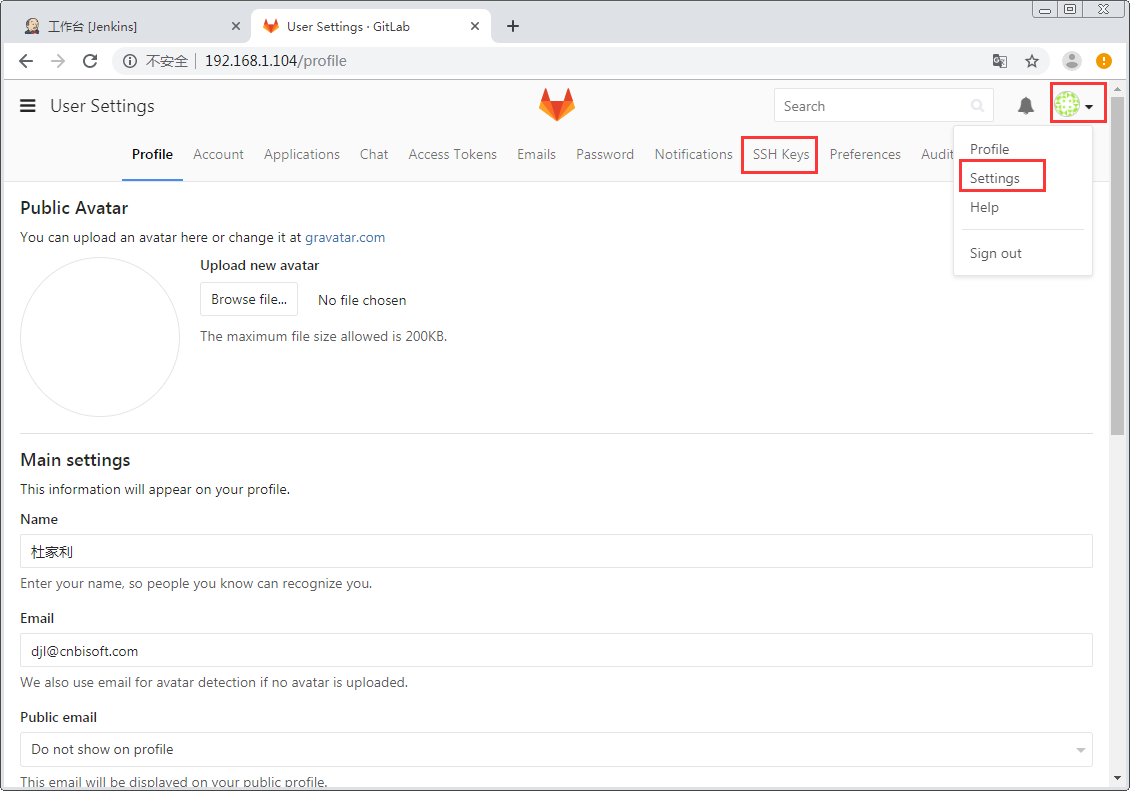
在Jenkins服务器上查看公钥密文
# cat .ssh/id_rsa.pub
[root@localhost ~]# cat .ssh/id_rsa.pub ssh-rsa AAAAB3NzaC1yc2EAAAADAQABAAABAQC8088vsVidvaGCaUjDQg5SskdPC6zMChUMVCp20nl+GPa8RpdaNXYviw+bzLu57Uy05VK29J5L47cjuVjTDAzUUZJfE4cApXvhDzPM/25eaKZSyK6WCmm31eS5O3GnLn940QpQn5neSi3jUye2r1O8vB9KJb/hZCfaD/+pm8txeGujHzRbsbDRsME03wJi/h4IsmRQST4+4uOGwzXPXnEYYonziQladMn17a9yzgvIxzf0pLzdMFF4B049suCsGqEQdfh15TRvC+KTFjJ77K10R5h8OW58QiE0fJji9ci42CwNbBC9UVJOSKABCXu3aCD4ohi43ctMw4mrN57+PwSJ djl@cnbisoft.com
把公钥密文添加到如下页面:
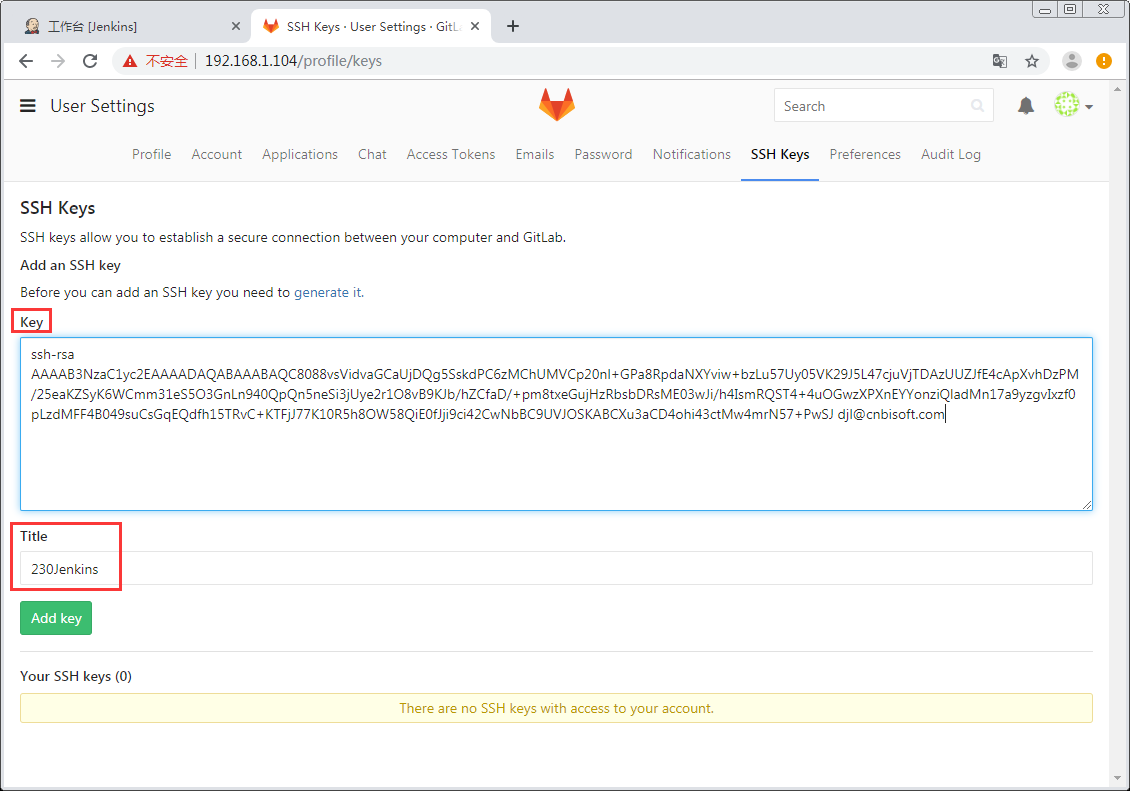
添加后效果:
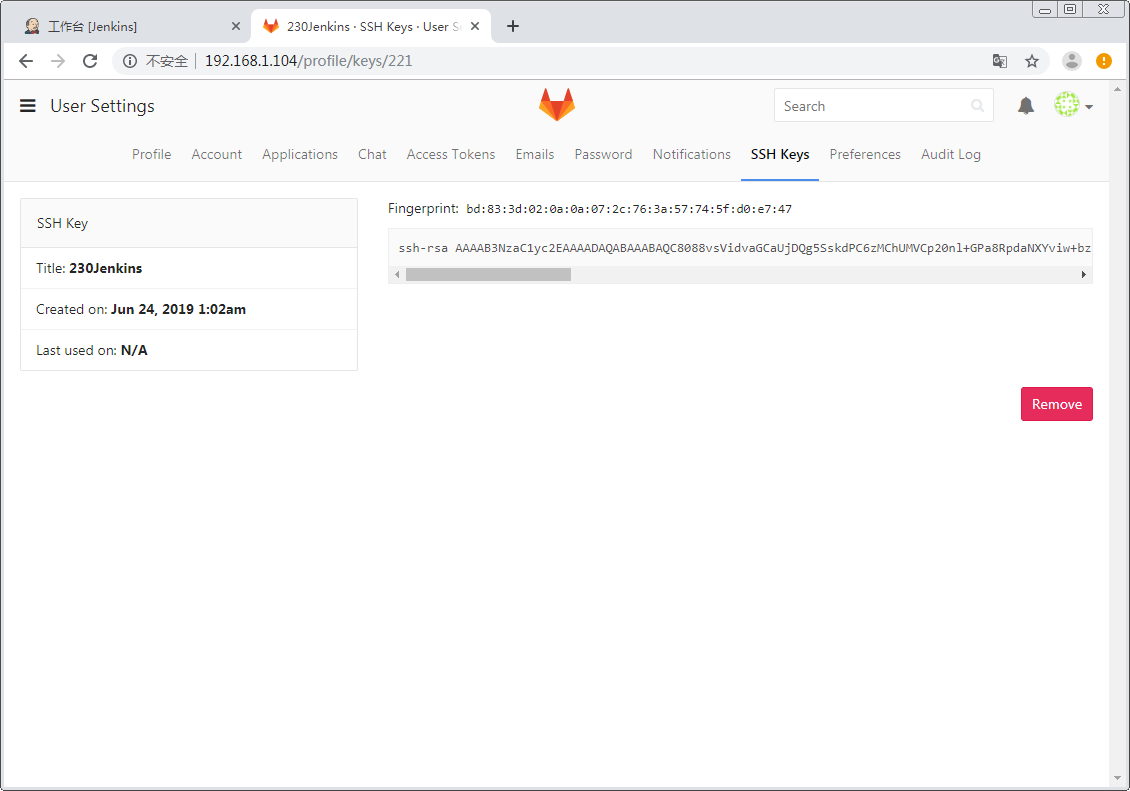
测试连接
输入主机名测试
# ssh git@git.cnbisoft.com
未配置主机名也可以使用IP地址测试
# ssh git@git.cnbisoft.com
# ssh git@192.168.1.104
[root@localhost ~]# ssh git@git.cnbisoft.com The authenticity of host 'git.cnbisoft.com (192.168.1.104)' can't be established. ECDSA key fingerprint is SHA256:7N9TpOaQok0LX5EuSjfmD3j2A6FIvHc59mKNK4tyFXs. ECDSA key fingerprint is MD5:4a:fb:2e:d8:53:7d:f1:5a:1a:5d:17:12:d5:a1:81:6f. Are you sure you want to continue connecting (yes/no)? yes Warning: Permanently added 'git.cnbisoft.com,192.168.1.104' (ECDSA) to the list of known hosts. PTY allocation request failed on channel 0 Welcome to GitLab, 杜家利! Connection to git.cnbisoft.com closed. [root@localhost ~]# [root@localhost ~]# [root@localhost ~]# ssh git@192.168.1.104 PTY allocation request failed on channel 0 Welcome to GitLab, 杜家利! Connection to 192.168.1.104 closed. [root@localhost ~]#
拉取文件测试
# git clone --recursive git@git.cnbisoft.com:cnbigjx/cloud-platform.git
[root@localhost ~]# cd /home/ [root@localhost home]# [root@localhost home]# ls [root@localhost home]# [root@localhost home]# git clone --recursive git@git.cnbisoft.com:cnbigjx/cloud-platform.git Cloning into 'cloud-platform'... remote: Counting objects: 18944, done. remote: Compressing objects: 100% (684/684), done. remote: Total 18944 (delta 457), reused 0 (delta 0) Receiving objects: 100% (18944/18944), 10.94 MiB | 10.31 MiB/s, done. Resolving deltas: 100% (14202/14202), done. [root@localhost home]# [root@localhost home]# ls cloud-platform [root@localhost home]#
配置Jenkins凭证
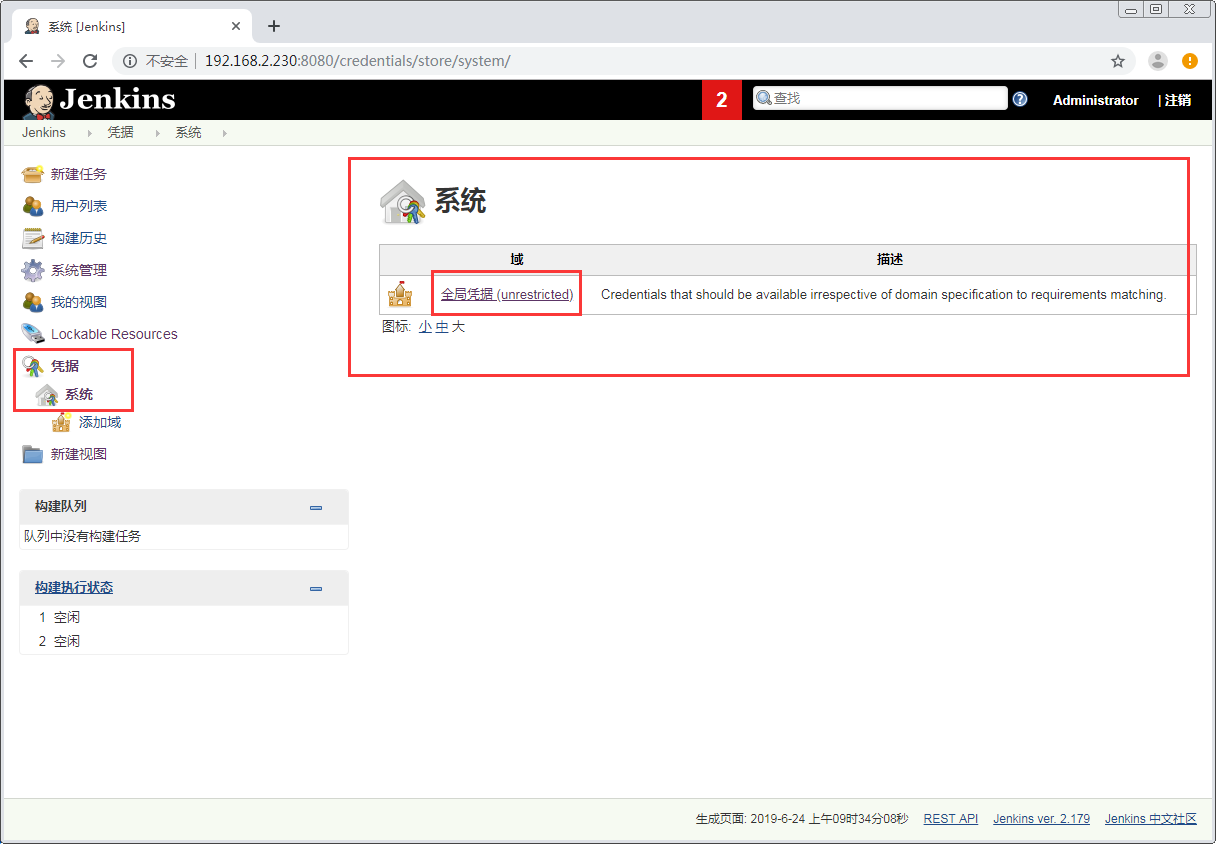


复制jenkins拉取git代码服务器root的私钥
# cat .ssh/id_rsa
[root@localhost ~]# cat .ssh/id_rsa -----BEGIN RSA PRIVATE KEY----- MIIEowIBAAKCAQEAuFlwi31N+m0LoN9Tm+uUFGkSQiYYr5WB7gx5T357QH9wQwhL U6YgcxoCjk4PmZlgMh88gNFvPgSkhgWIlsmMQX5odzySw3OhsOcvkREbtvvV5yiM k/4EEP3EO44gOFWhk2JCtBIv9B37AgfiNr64X0j7KK9M730HAzuXyP9EJ6Dix/Q5 6Sz0k+d5YtvCt42oJSBQaC/Ix+3FwA9DbWxlZfUe7yOex0TNAYtH6HxubC2hdhaq 1CQHOdHdgGyKa6b+8QHQgo5rx4zbGYHj9CVlQvzCajaguAaY0KtIXkGRuMwrz4Ym IX2B6fGbj9TjecJgdNuJ6upb271rF45ZtbSCjwIDAQABAoIBAQCh76cmURcLkXhy g1rtjz4Pw9CPHOn4ayusUXbKtr9MA+Y4a/PHchn1Ifb2zGl1sr5GqRu7yL2gS/G9 7OR0GG3FJmZbv3Dokg2J2Tr2goHG9meK3BrI8Yze5BvZeNqiwc3iKqGPjp5jIWbZ /NTg5B4PTYuazIqXoUtkspd9r4ZOC8z5DtljLcZx2M8p5hvCTcM2CmHzpKuIWd2W aJN4cGkDDiZLtGdKZqFR0M/d2gH+Sq9bUMbjrZr+FD9dwrXsWGNilMt/3JzIxr5u ARvSLDtl8y6QSfGr2Xd/eXBOQmB6ZMyZOZYEnSsfTJvURGWQVW5N6E7Paku/9m2N t1nTxalRAoGBAPGWjDv7BZzXy7KojhlmfQlCecQvVLcJOtBT1xBdkekWjP/LtojI 5GzlUYZeDpMQ5k6ifS1cPqES66UQHVMSbdtHbf+Bdianou91zwLGJjkSdaVDPAiF MLpjw07yFqhcjgoy1MgIqJehtq8wlWkKKAOpOavwYlHl7o+ciSFZGkQHAoGBAMNY wvMzL4fwsPRM3GyX38GqOflKIQImVvi/bG/fU13NhLDlwRdVQTMsSFWL3I/DcDWW rob113fzGNY68nF37DuBqWs2lvrTPlRVHKFxIEEqG8GLmYQKvx8pqU5WE7/IjZeF FpS5uxWsHJ4YTVb9zK4YcJaoM8HbpqRtlRzrdHs5AoGAC3BEXYaqIl35UBE5ASzg GLMkDszq5uux9DE0CptTkES4Elhz4RAZ+Kn27TTA3ee779cztBUdBgVeUOdtbASA XRSJucJIdNYVGd9rGMeHAcbE+Tkwu3qK7xhQJAnEVt5i/0qe1oXKbbuDadIUEPAh KuM1TtXH4fbQD86qk4CjhLsCgYAuuDnX5HQHtR79LqzBJAmVzdqTrpD6bKT8VPvg Pa84jgCgNjLaG7++N2cNXqffkkRx7JnNGVrxCyjzg6GcVawgB0C3rZSqZH9RuBFi 4yVtsF53CaYrmE5ha5tcauXKRnLmvCPMaic+Za1qejF1Dro3IQ08WvoV8SyHwtWY 1w9CsQKBgEcdE+KGtYn57v3QqeR3OrAwF7PnRR2NA80dhyuRyY3CjoQDYDQ8oK4d XPT0eGa8f40mLKjVbFoYkeJ+cgraPtCrtGYYgTNuSErwf+SXXce6e4bBqeuncf82 XsqyHOjO71pdU6mk66jq51ywfGrV4O/TLrY8zKG5nvg1qrksHVNo -----END RSA PRIVATE KEY-----
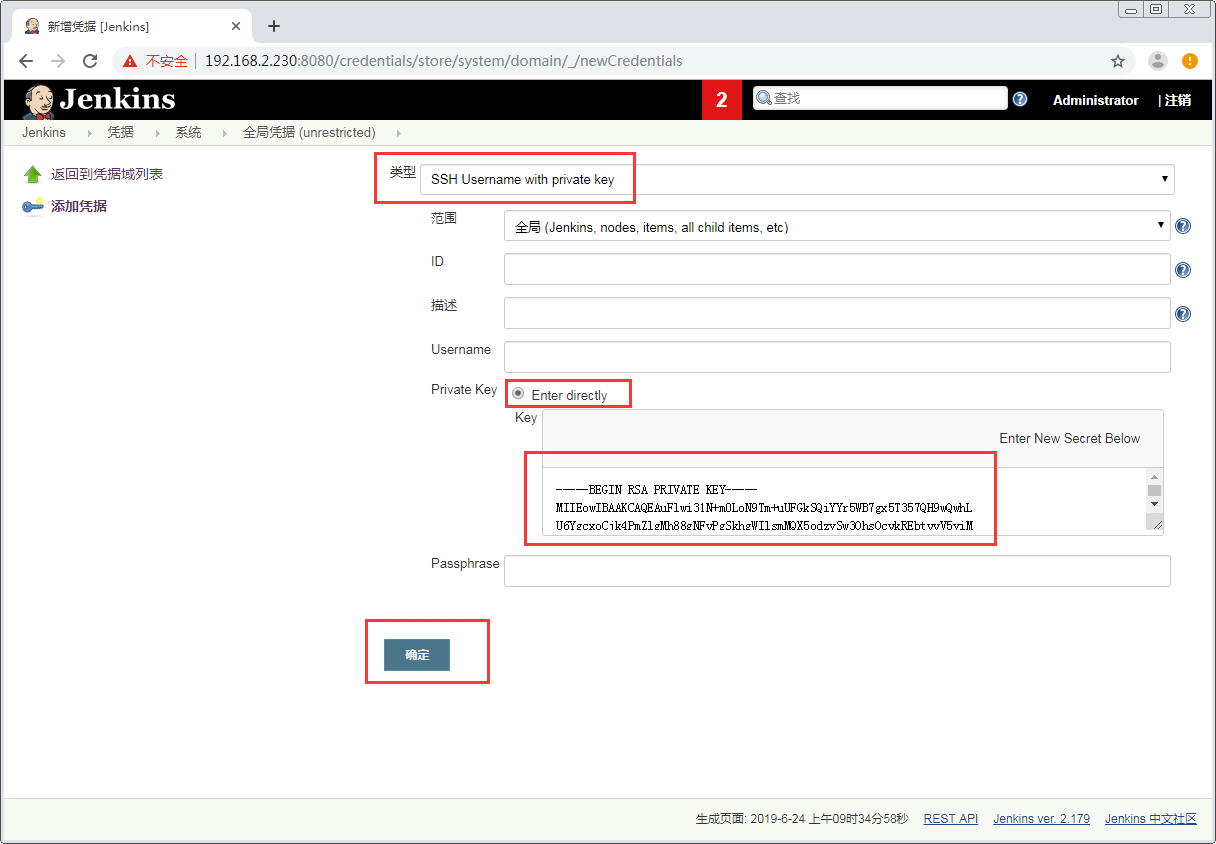
参考博客:https://www.cnblogs.com/reblue520/p/7130914.html
5、安装容器部署插件
在过滤处输入“deploy”,选择“Deploy to container Plugin”复选框,单击“直接安装”

安装完成后重启Jenkins
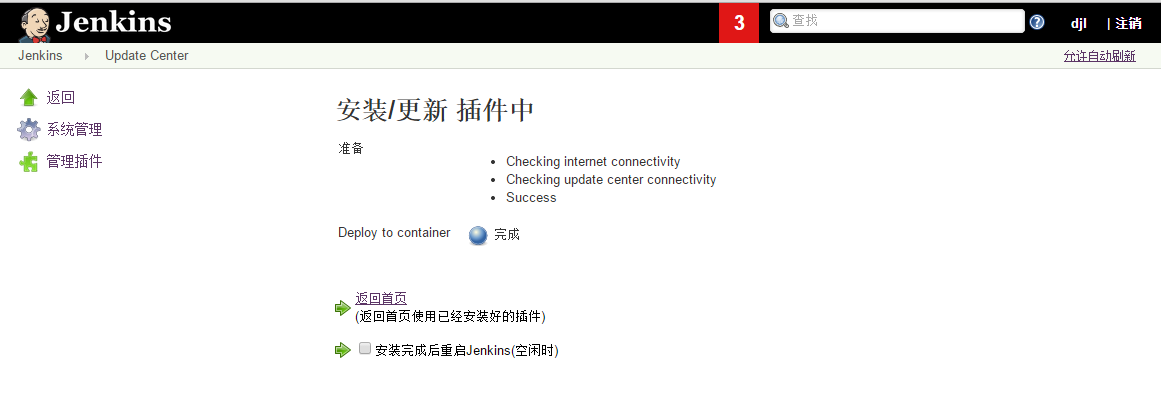
end